- Discovery Go er en fantastisk strømmetjeneste. Det er imidlertid en amerikansk eksklusiv plattform.
- Du vil møte forskjellige feil, men Discovery Go-feilen 403 Forbidden er en av de mest irriterende.
- Rensing av bufferen i nettleseren din eller reinstallering av appen kan gjøre susen.
- Her er en fullstendig feilsøkingsguide for å hjelpe deg med å bli kvitt Discovery Go-feil 403.
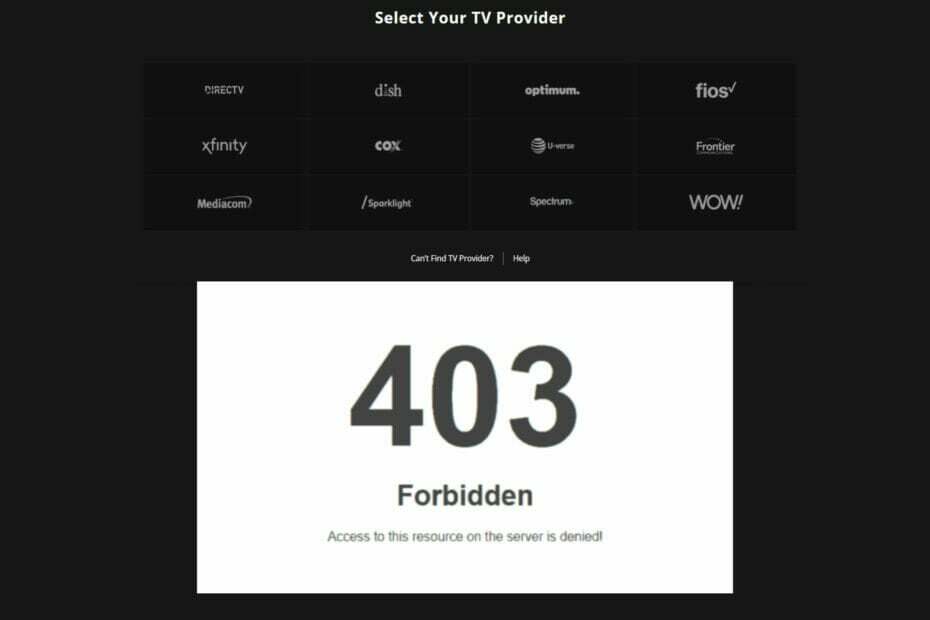
- Enkel migrering: bruk Opera-assistenten til å overføre spennende data, som bokmerker, passord osv.
- Optimaliser ressursbruken: RAM-minnet ditt brukes mer effektivt enn i andre nettlesere
- Forbedret personvern: gratis og ubegrenset VPN integrert
- Ingen annonser: innebygd annonseblokkering gir raskere lasting av sider og beskytter mot datautvinning
- Spillvennlig: Opera GX er den første og beste nettleseren for spill
- Last ned Opera
Discovery Go er en populær streaming-app som lar brukere nyte show uten problemer.
Men nå og da oppfører appen seg dårlig, og du begynner å oppleve autentiseringsproblemer som Discovery Go-feilen 403 Forbidden med videoer som ikke lastes når du prøver å få tilgang til tjenestene.
Siden leverandøren kan skryte av noen av de beste TV-programmene, er det lett å se hvordan slike problemer kan generere frustrasjon og la brukere lure på hvordan de kan fikse 403 Forbidden-feil på Discovery Go raskere enn seinere.
Ikke bekymre deg, vi har forberedt flere rettelser for deg for å prøve å feilsøke og bli kvitt 403 Forbidden-feil under autentisering. Før vi graver inn, la oss se hvorfor dette skjer i utgangspunktet.
Hva forårsaker en 403 Forbidden-feil i Discovery Go?
Noen av de vanlige problemene brukere møter når de prøver å logge på Discovery Go-kontoen sin, skyldes ett eller flere av følgende elementer:
- Ustabil internettforbindelse
- Ingen kommunikasjon mellom Discovery Go-servere (Discovery Go nede)
- Bruk av utdaterte apper og/eller eldre og noen ganger utdaterte enheter
- Endring av geografisk plassering, spesielt når du bruker en VPN
Med andre ord, feil 403 Forbidden er en statuskode som generelt er kjent for å bety det samme: ingen tilgang.
Vi fant ut at dette er en verdifull uttalelse å komme med siden denne irriterende feilen på ingen måte er et Discovery Go-spesifikt problem. Det kan påvirke alle typer Internett-ressurser, og årsakene bak det kan være like forskjellige.
Avhengig av miljøet kan det være en ødelagt tilgangsfil, feil servertillatelser, feil plugins og så videre. Her er noen av de vanligste scenariene der du kan støte på denne feilen.
Hva er en 403 Forbidden Error og hvor kan den oppstå?
- Mobile plattformer (403 Forbudt på Android, US Cellular telefonsamtaler og så videre)
- Nettlesere – Chrome er ofte målrettet (403 Forbidden-feilen er på Google Chromehindrer deg i å laste inn lokale ressurser i Chrome, for eksempel XML- eller JSON-filer.)
- 403 Forbudt feil i Rest API
- Forbudt deg har ikke tillatelse til å få tilgang til denne ressursen (De ressurstilgangsproblem er vanlig på Airbnb og utløses vanligvis av dupliserte kontoer.)
- 403 Forbudt adgang til denne ressursen på serveren nektes! (IP-adressen tildelt av Internett-leverandøren din er en sannsynlig mistenkt bak Tilgang nektet på denne serverfeilen med statuskode 403 Forbudt).
- HTTP 403-feil på Google Disk (Denne feilen forhindrer brukere i å få tilgang til eller laste ned visse filer fra Google Disk.)
- Feil 403 Forbidden PayPal (Denne feilen vises sannsynligvis hvis IP-adressen din har blitt blokkert eller svartelistet av PayPal).
Som du kan se, innebærer HTTP-statuskoden et tillatelsesproblem, som til slutt fører til tilgang nektet feil. Hvis du ønsker å finne ut mer om temaet, ta en titt på disse vanlige årsaker og løsninger på feilkode 403 Forbudt.
Når det gjelder Discovery Go, har vi dekket deg nedenfor. Så les videre og ikke bekymre deg, de fleste løsninger er enkle og krever ingen teknisk kunnskap.
Hvordan fikser jeg en 403 Forbidden-feil i Discovery Go?
1. Start enheten på nytt eller prøv en annen
- Klikk på Start Meny.
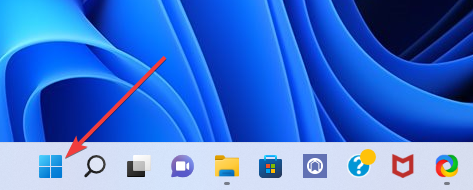
- Klikk på Makt knappen og velg Omstart.
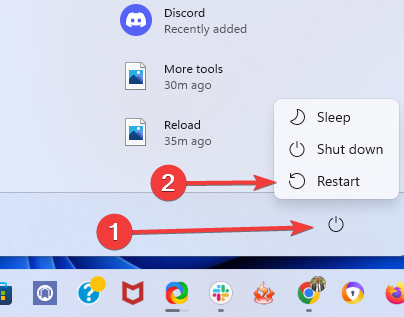
- Vent til Windows 11 starter på nytt.
Hvis du bruker mobiltelefonen, TV-en eller den bærbare datamaskinen for å få tilgang til kontoen din, prøv først å starte enheten på nytt. Noen krever frakobling, mens for andre som bærbare datamaskiner og mobiler vil en systemavslutning være nødvendig.
Etter omstart, prøv å få tilgang til kontoen for å se om Discovery Go-feil 403 vedvarer.
Hvis du fikk feilmeldingen når du brukte en nettleser, prøv å endre enheten og test den på nytt. Skulle det fungere på en, så er problemet relatert til enheten du brukte.
Dermed kan du fokusere på å feilsøke lokale problemer som utdatert programvare, treg Internett-tilkobling og så videre.
2. Tøm nettleserbufferen
- Start din nettleser og klikk på de tre prikkene plassert på toppen av nettleseren.
- Å velge Flere verktøy og velg deretter Slett nettleserdata alternativ.
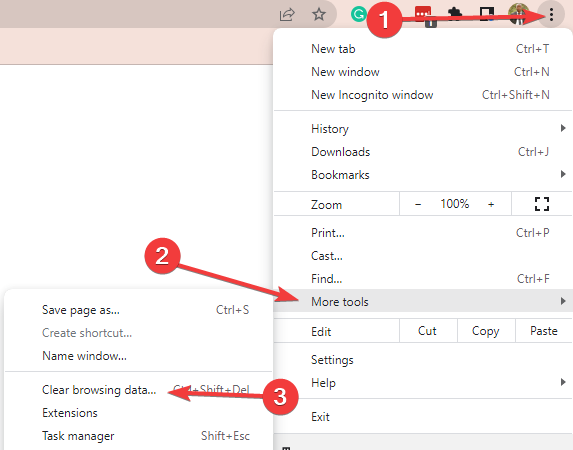
- På Tidsramme fanen, velg området og merk av for alle tre alternativene: Nettleserlogg, informasjonskapsler og andre nettstedsdata, i tillegg til Bufret bilder og filer.

- Klikk til slutt på Slett data for å fullføre prosessen.
Ikke glem å starte nettleseren på nytt og sjekk om Discovery Go-feilen 403 Forbidden fortsatt er der.
Nå er trinnene beskrevet ovenfor tilgjengelig for Google Chrome, men alle moderne nettlesere har lignende funksjoner for å slette informasjonskapsler og hurtigbuffer.
På den annen side en profesjonell rengjøringsapplikasjon som f.eks CCleaner kan brukes til å slette nettleserrester automatisk uten å forårsake tap av data.
3. Prøv en annen nettleser
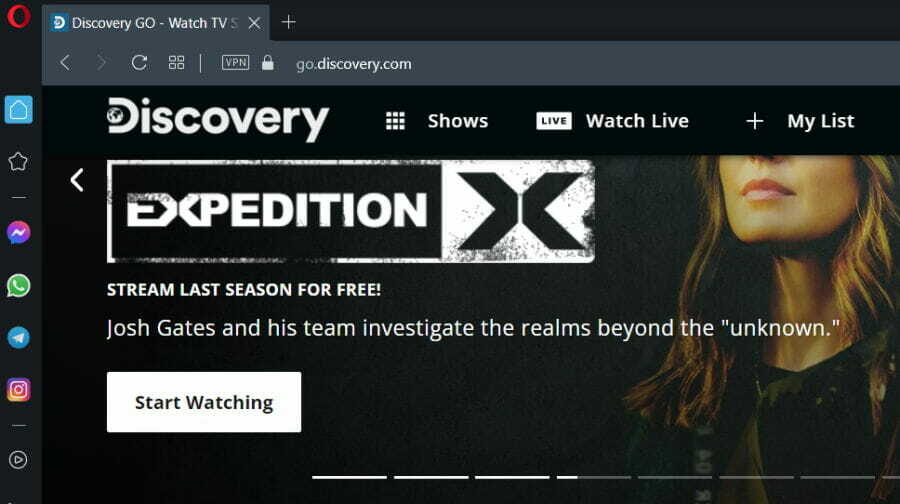
Når vi snakker om nettlesere, kan det være et godt tidspunkt å revurdere alternativene dine. Som vi nevnte litt tidligere, kan Discovery Go-feilen 403 Forbidden påvirke hvilken som helst av dem, men den har en tendens til å vises oftere i forbindelse med Google Chrome.
Chrome kartlegger IP-adresser fra DNS-bufferen for å øke hastigheten på lasting av nettsider, og dette kan føre til HTTPS-feil som Discovery Go-feil 403, spesielt hvis du bruke en VPN for å endre IP-adressen din.
Eksperttips: Noen PC-problemer er vanskelige å takle, spesielt når det kommer til ødelagte depoter eller manglende Windows-filer. Hvis du har problemer med å fikse en feil, kan systemet ditt være delvis ødelagt. Vi anbefaler å installere Restoro, et verktøy som skanner maskinen din og identifiserer hva feilen er.
Klikk her for å laste ned og begynne å reparere.
Gitt konteksten anbefaler vi bytte til Opera. Opera er også krombasert og gir et solid alternativ for å forene alle nettleserbehovene dine fra spill til streaming på Discovery Go og alt i mellom.
Utstyrt med et hyggelig brukergrensesnitt som er fullpakket med banebrytende funksjoner, er Opera et kraftsenter av funksjonalitet.
Den unike blandingen vil gi diskresjon, forbedret sikkerhet og forbedrede tilpasningsmuligheter for feilfri navigering hver gang.
⇒ Skaff deg Opera
4. Bekreft TV-leverandøren/plasseringen
- Åpne offisiell Discovery Go-nettside og klikk på Koble til TV-leverandør.

- I det følgende vinduet velger du ganske enkelt leverandøren din fra listen eller bruker søkefeltet for å slå den opp.
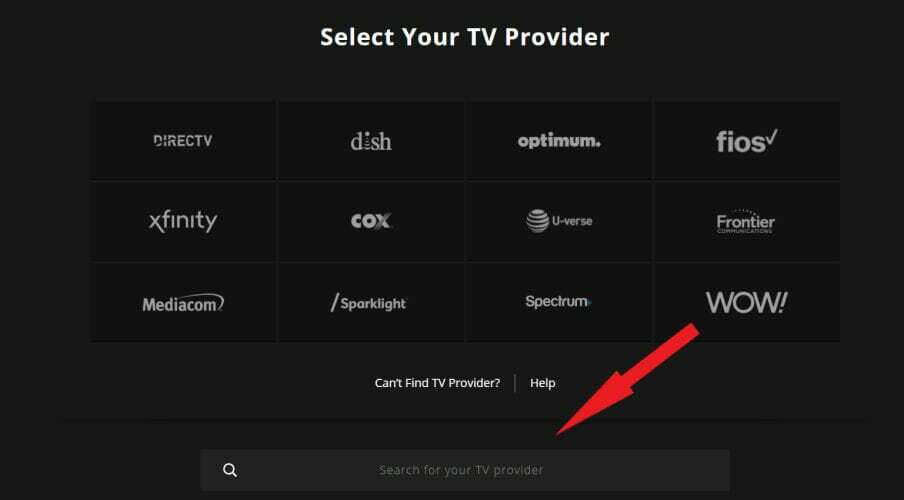
- Hvis leverandøren din ikke lenger er oppført her, må du kanskje oppdatere innstillingene dine.
Noen ganger endrer TV-leverandører kontraktsavtalene. Som et resultat blir de ekskludert fra listen over TV-leverandører og slutter å jobbe med Discovery Go.
Hvis du sliter med Discovery Go-feil 403, sjekk om TV-leverandøren din fortsatt jobber med strømmeplattformen.
Dette avgjør det for TV-leverandører. Hva med plassering? Som du allerede vet, er Discovery Go kun tilgjengelig for innbyggere i USA.
Skulle du prøve å få tilgang til den fra forskjellige deler av verden, vil du sannsynligvis se denne frustrerende meldingen:
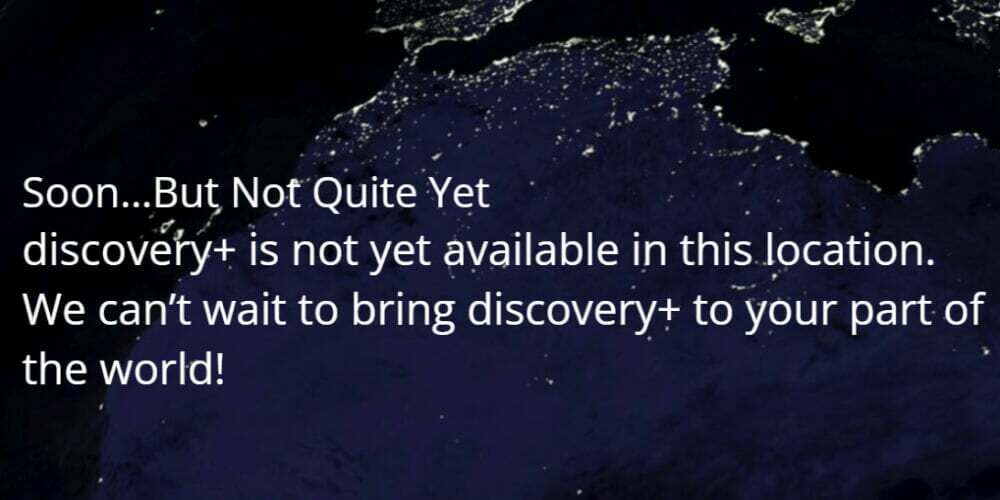
Nå har du sannsynligvis hatt en god del av geografisk begrenset innhold, og du er sannsynligvis kjent med advarsler som: Beklager, denne videoen er ikke tilgjengelig i ditt land.
Hvis du ikke er bosatt i USA, er det fornuftig å bruke en VPN for å endre IP-adressen din og fjerne blokkeringen av Discovery Go.
- Steam Paypal-kjøpsfeil [Quick Fix]
- Fix: MSI Driver og App Center fungerer ikke
- Hvordan fikse HTTP-feil 404 Ikke funnet [nettleserfeil]
- Feil 404 – den forespurte ressursen er ikke tilgjengelig
Men mange brukere ender opp med å koble til tjenesten via et annet sted, som ikke har støtte for plattformen, og utløser dermed Discovery Go-feil 403.
Hvordan får du tilgang til Discovery Go utenfor USA?
- Last ned og installer en pålitelig VIA med servere i USA og streamingoptimaliseringer som f.eks PIA VPN.
- Start appen på enheten din og logg på med legitimasjonen fra leverandøren din.
- Utvid serverlisten og velg en server i USA.
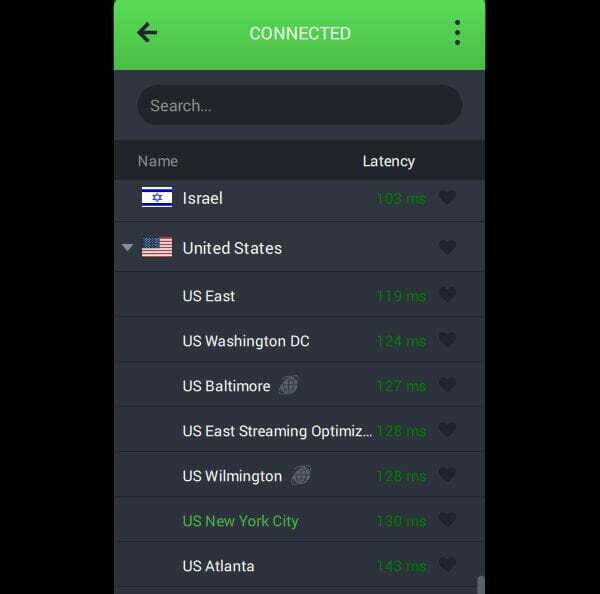
- Når du har koblet til VPN-serveren, åpner du Discovery Go-nettstedet i nettleseren din og begynner å nyte favorittprogrammene dine!
5. Sjekk Internett-tilkoblingen
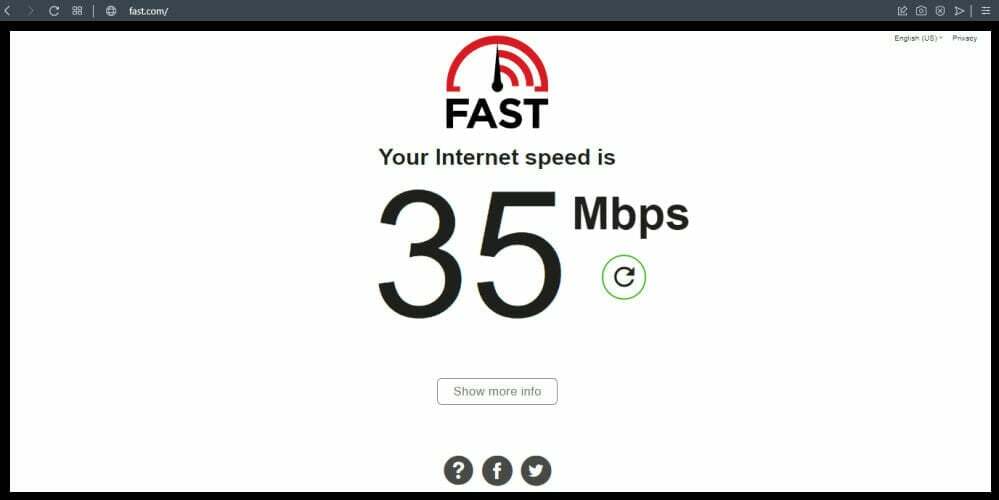
Når du bruker hjemme- eller telekominternett, må du sørge for at det er sterkt og har høy hastighet. Discovery Go krever en nettverkshastighet på rundt 1,5 Mbps og 3-6 Mbps for SD- og HD-videoer.
Du kan også tredjepartssider som Fast med dedikerte verktøy for å sjekke Internett-hastigheten din umiddelbart.
Start nettverksenhetene på nytt
Mens du er i gang, sjekk modemet, ruteren og bryterne, og koble fra/start dem på nytt én etter én. Etter det, koble dem til på nytt og prøv å få tilgang til nettstedet for å se om Discovery Go-feilen 403 Forbidden er løst.
6. Avinstaller og installer appen på nytt
Når du bruker Discovery go-appen, kan du noen ganger fikse problemet ved å avinstallere og installere appen på nytt.
Avinstaller appen raskt og start enhetene på nytt. Utfør en ny installasjon og prøv å få tilgang til kontoen på nytt. Hvis du fikk feilmeldingen når du bruker en nettleser, prøv å endre enheten og få tilgang til den ved hjelp av appen.
Til slutt, hvis du har prøvd alle metodene ovenfor, men fortsatt står overfor problemet, foreslår vi at du tar kontakt med Discovery Go kundeservice.
Slik kontakter du Discovery Go: besøk tjenestene i nettleseren eller appen din, fyll ut kontaktskjemaet og vent i 24 timer. Forhåpentligvis vil de hjelpe deg med å fikse Discovery Go-feilen 403 for godt.
 Har du fortsatt problemer?Løs dem med dette verktøyet:
Har du fortsatt problemer?Løs dem med dette verktøyet:
- Last ned dette PC-reparasjonsverktøyet vurdert Great på TrustPilot.com (nedlastingen starter på denne siden).
- Klikk Start søk for å finne Windows-problemer som kan forårsake PC-problemer.
- Klikk Reparer alle for å fikse problemer med patentert teknologi (Eksklusiv rabatt for våre lesere).
Restoro er lastet ned av 0 lesere denne måneden.
![Microsoft Update Catalog vil ikke laste ned og installere oppdateringer [FIXED]](/f/2b8093f000e0007b4611b5c2e45cb197.jpg?width=300&height=460)

![Korriger: Bekreft innlevering av skjema på nytt [Nettleserfeil]](/f/d871bce2594d9d95a05f60f589fdc686.jpg?width=300&height=460)